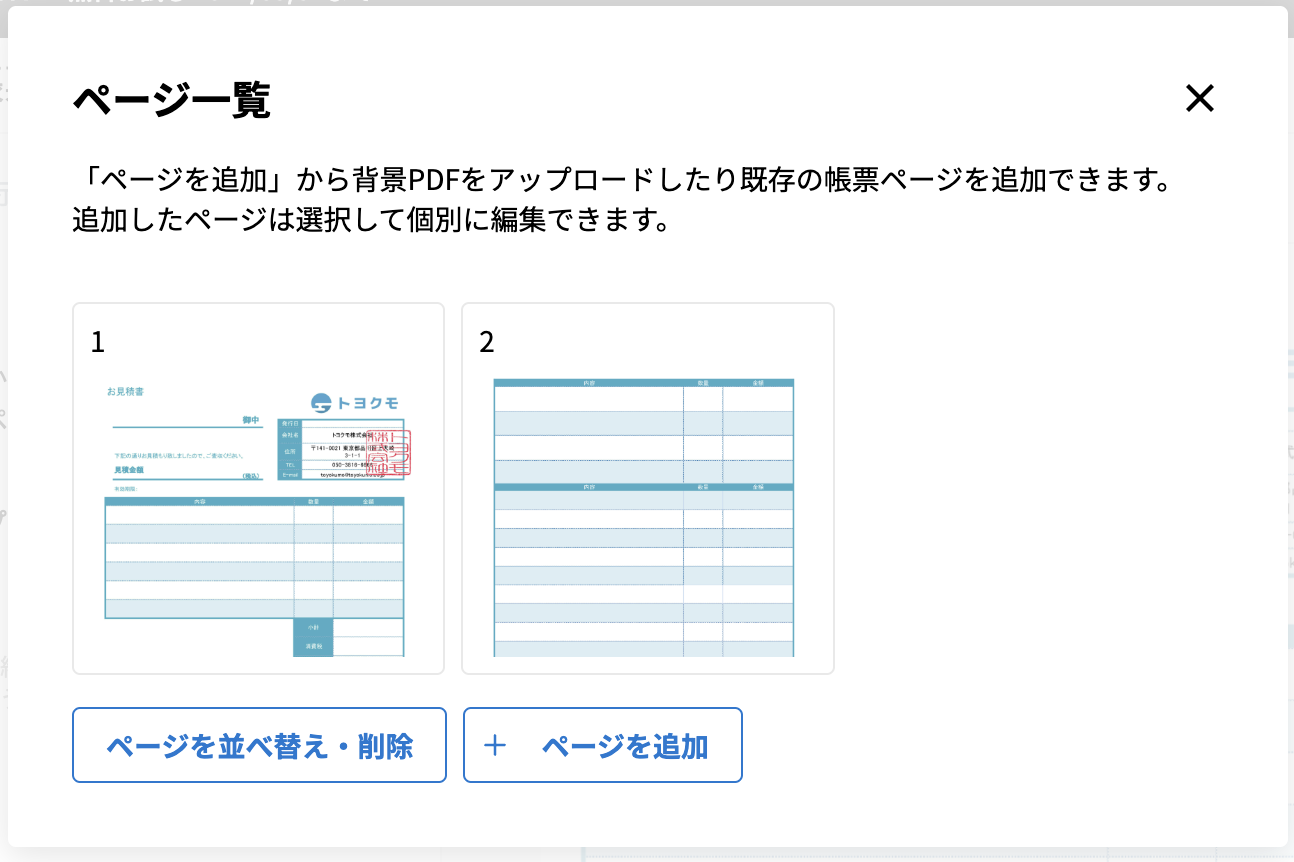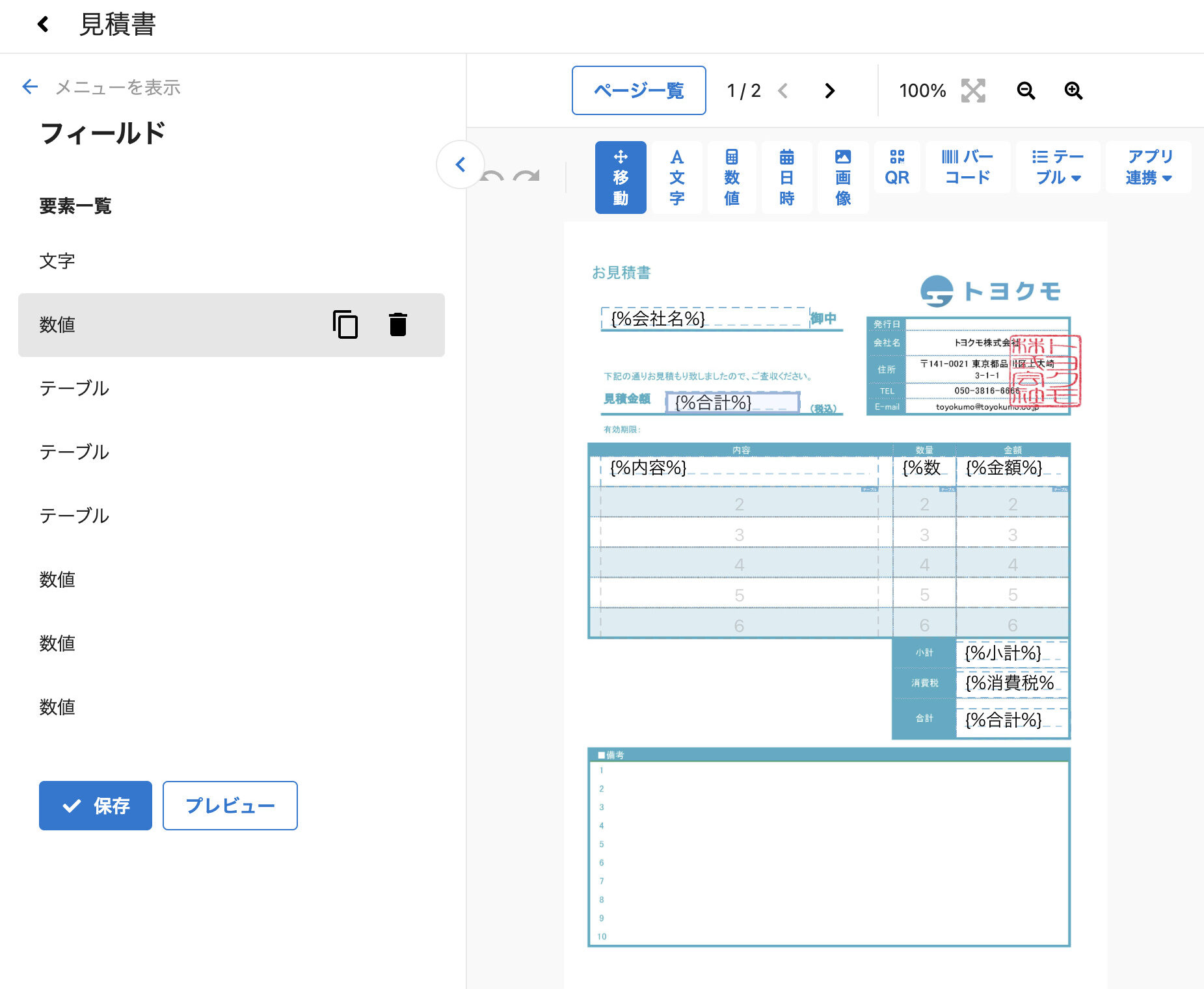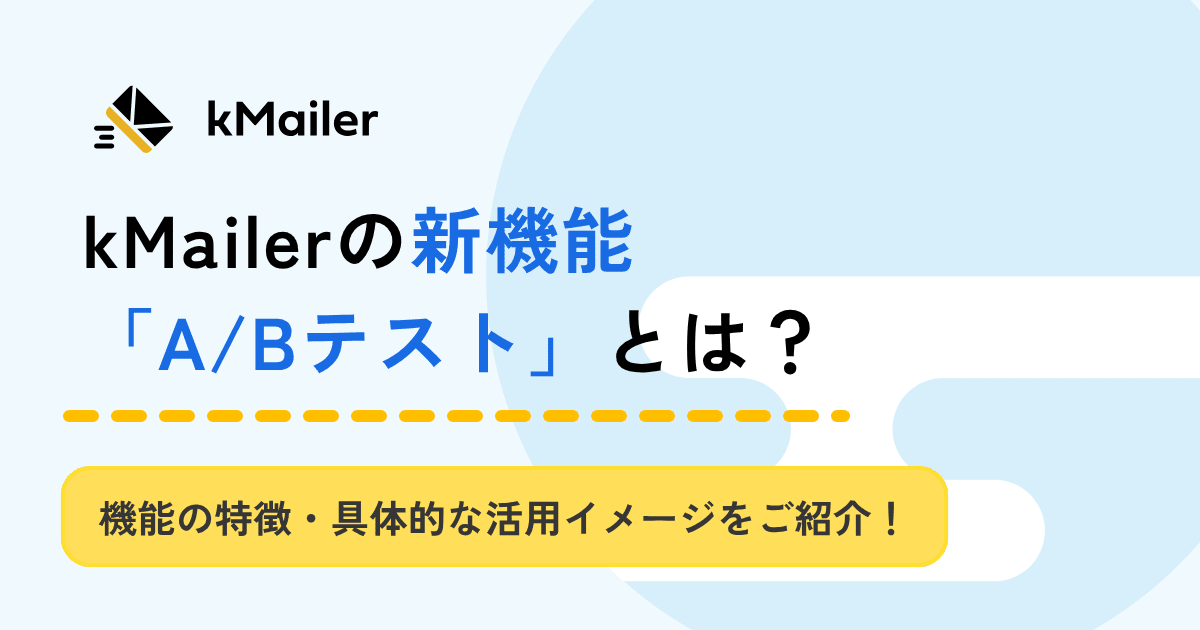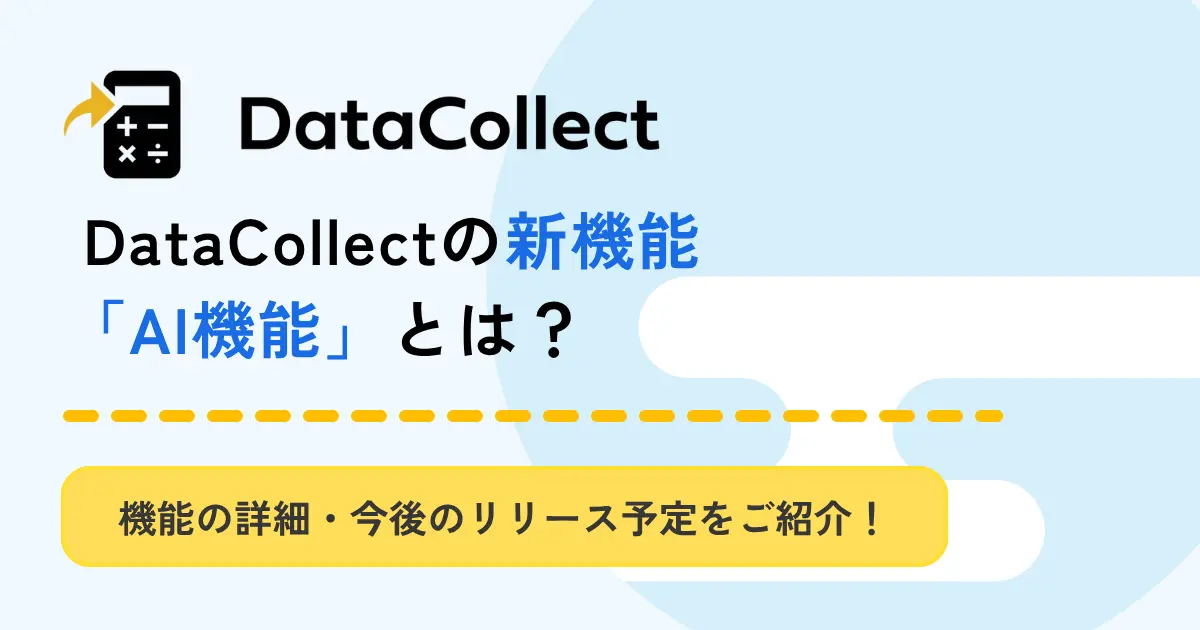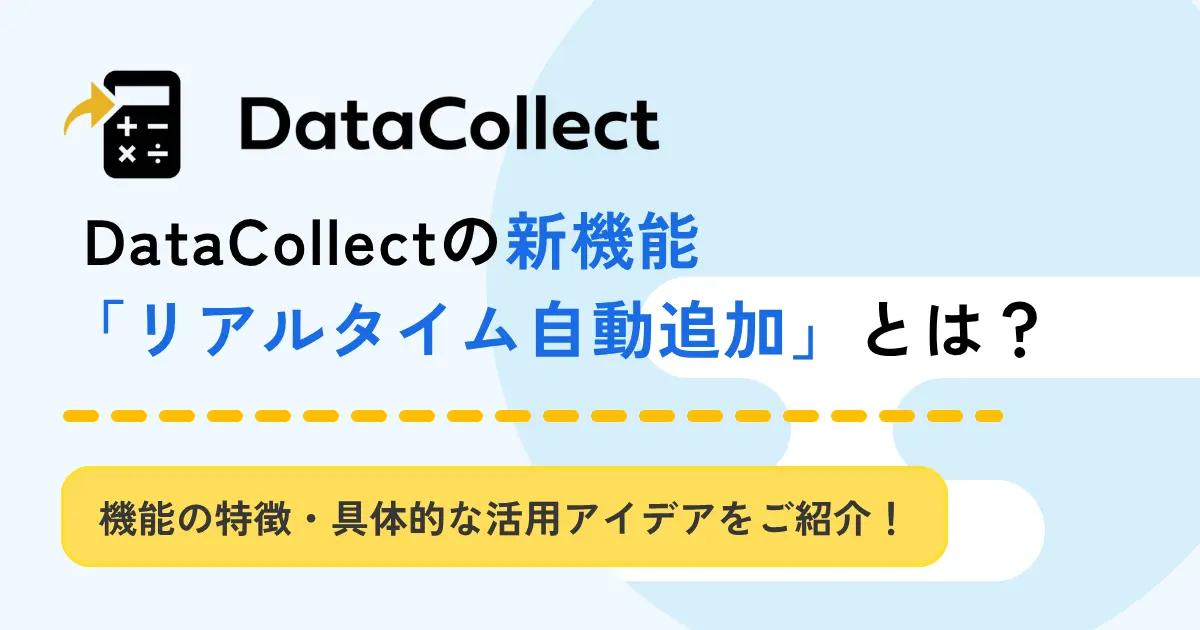PrintCreatorで複数ページの書類作成が便利になりました
2024年3月22日に、PrintCreator(プリントクリエイター)をバージョンアップいたしました。
今回のバージョンアップでは、複数ページの書類作成が1書類内で完結するようになりました。
目次
1つの書類内で複数ページの書類を管理
これまでは1書類内で設定できるページは1ページのみでした。そのため、複数ページの書類を作成する際は、1ページの書類を別々に複数作成し、それらを組み合わせて「複数枚書類」にする必要がありました。
バージョンアップによって、『背景PDF』設定画面から[ページを追加]できるようになり、1書類内で複数ページの書類を作成・編集可能になりました。
『フィールド』画面でも、設定した複数ページの背景PDFをページ送りしながら、各ページのフィールドを設定できます。
使い回したページは双方にリンク
PrintCreatorをご利用中の方は、既存のデータを保持したまま最新バージョンに移行しています。
バージョンアップ以前に同じ書類ページを複数の書類で使い回していた場合、その書類はリンクしているページとして扱われます。
異なる書類間であっても、リンクしているページでは同じページを参照していますので、編集した際には双方のページに編集内容が反映されます。
ページのリンクは解除することもできます。[リンク解除]をするとリンクしているページは別のページになり、それぞれ編集することができるようになります。
こちらの操作ガイドの5. をご参照ください。
追加された機能
さらに、今回のバージョンアップに伴い複数の機能を追加しています。
複数ページのPDFアップロード
複数ページのPDFファイルをアップロードした際、自動的に複数ページに展開されるようになりました。複数ページにわたるPDFファイルを一括で背景として設定できます。
サムネイルを確認しながらページの並べ替え
ページ一覧でサムネイルを確認しながら、ページを追加・削除・並べ替えできるようになりました。
フィールド設定画面の[要素一覧]
『フィールド』設定画面のデザインを刷新し、[要素一覧]を追加しました。
[要素一覧]からエレメントの複製や削除ができます。また、[要素一覧]のエレメントをクリック/マウスオーバーすると、該当のエレメントがページのどこに配置されているか一目で分かるようになりました。
ページを画面ぴったりに表示
『背景PDF』と『フィールド』設定画面に、ページを画面ぴったりに表示するボタンを追加しました。
お気軽にお問い合わせください
PrintCreatorの機能に関する疑問や実現したいことがありましたら、お問い合わせフォームよりお気軽にご相談ください。
30日間の無料お試しは回数制限なしでご利用いただけます。「使用感を試したい」「書類出力の業務を効率化したい」とお考えの方は、ぜひ一度お試しください。
小倉